Dieses wunderschöne Tutorial durfte ich mit der Erlaubnis von Jolsci übersetzen.
Das TUT könnt Ihr hier finden:
Köszönöm Jolsci, hogy lehetővé tette számomra, hogy lefordítsam ezeket a csodálatos oktatóanyagokat !!!
Sarah
..... und eine Personentube ein Hintergrundbild.
Ich arbeite mit PSP X8 - dieses TUT kann aber problemlos mit allen anderen Versionen gebastelt werden.
Wenn bei Bild - Größe ändern nicht dazu geschrieben wird immer ohne Haken bei Größe aller Ebenen anpassen.
Einstellen - Schärfe - Scharfzeichnen wird nicht extra erwähnt - nach persönlichem Ermessen.
VG Farbe = Vordergrundfarbe, HG = Hintergrundfarbe.Das Auswahlwerkzeug (K) wird immer mit der Taste M deaktiviert.
Filter :
Mehdi - Sorting Tiles
VM Extravaganza - Transmission...
AP [Lines] - Lines - SilverLining
MuRa's Meister - Pole Transform 2.1, Copies, Perspective Tiling
Öffne die Tuben, das Bild und die Alpha-Kanalebene Selections From Alpha Channel.
Stelle die VG auf eine mittlere und die HG Farbe auf eine helle Farbe.
Erstelle diesen linearen Farbverlauf :
Punkt 1:
Aktiviere die Ebene - kopiere das Hintergrundbild - Auswahl - Auswahl alles - Bearbeiten - in eine Auswahl einfügen - Auswahl aufheben.
Effekte - Reflexionseffekte - Spiegelrotation :
Einstellen - Unschärfe - Gaußsche Unschärfe - Stärke 30.
Ebene duplizieren - Effekte - Plugins - Mehdi - Sorting Tiles :
Effekte - Kanteneffekte - Nachzeichnen.
Effekte - Plugins - VM Extravaganza - Transmission... - Standardwerte.
Effekte - Plugins - AP [Lines] - Lines - SilverLining :
Mischmodus auf Aufhellen - Transparenz auf 50 %.
Punkt 3:
Auswahl - Auswahl laden aus Alpha-Kanal - lade diese Auswahl :
Auswahl in Ebene umwandeln - Effekte - 3D Effekte - Innenfase :
Auswahl aufheben - Effekte - Geometrieeffekte - Parallelogramm :
Punkt 4:
Effekte - Plugins - MuRa's Meister - Pole Transform 2.1 :
Effekte - Plugins - MuRa's Meister - Copies :
Den Effekt wiederholen.
Aktiviere das Auswahlwerkzeug (K) - stelle den Position x wert auf 20 und den Position y Wert auf -2 :
Ebene duplizieren - Bild - Spiegeln - Vertikal - Zusammenfassen - Nach unten zusammenfassen.
Punkt 5:
Schließe das Auge der Ebene Kopie von Raster 1.
Neue Rasterebene - Auswahl - Auswahl laden aus Alpha-Kanal - lade diese Auswahl :
Bearbeiten - in eine Auswahl einfügen ( Hintergrundbild - eventuell einen Teil der gewünscht wird auswählen ) - Auswahl aufheben - die Ebene eine Ebene im Ebenenmanager tiefer schieben.
Aktiviere die oberste Ebene - Effekte - 3D Effekte - Schlagschatten :
Einstellen - Schärfe - Scharfzeichnen.
Punkt 6:
Aktiviere die Ebene Kopie von Raster 1 - öffne das Auge wieder.
Auswahl - Auswahl laden aus Alpha-Kanal - lade noch einmal die Auswahl 1 - Auswahl in Ebene umwandeln - Auswahl aufheben.
Effekte - 3D Effekte - Innenfase - wie eingestellt - Bild - Frei drehen :
Aktiviere das Auswahlwerkzeug (K) - stelle den Position x wert auf 881 und den Position y Wert auf -150.
Effekte - Plugins - MuRa's Meister - Copies :
Effekte - 3D Effekte - Schlagschatten - wie eingestellt.
Lösche die Ebene Kopie von Raster 1.
Punkt 7:
Aktiviere die unterste Ebene - Ebene duplizieren.
Effekte - Textureffekte - Flechten - als Farben die VG und die HG Farbe :
Auswahl - Auswahl laden aus Alpha-Kanal - lade diese Auswahl :
Auswahl in Ebene umwandeln - Auswahl aufheben.
Effekte - Plugins - MuRa's Meister - Perspective Tiling - Standardwerte - nur Height auf 17 stellen.
Klicke mit dem Zauberstab in den transparenten Teil - stelle die Randschärfe auf 50 ( danach gleich wieder auf null ) - 3x den Entf Button drücken - Auswahl aufheben.
Aktiviere die Ebene darunter - die Ebene löschen.
Aktiviere die Ebene darüber - die Ebene eine Ebene tiefer im Ebenenmanager schieben.
Punkt 8:
Kopiere die Personentube - als neue Ebene einfügen - Größe anpassen - an ihren Platz schieben.
Einen Schlagschatten nach Geschmack zufügen.
Kopiere die Texttube - als neue Ebene einfügen - eventuell kolorieren - hinschieben siehe Bild oben.
Punkt 9:
Bild - Rand hinzufügen - 2 Pixel - Symmetrisch - VG Farbe.
Bild - Rand hinzufügen - 2 Pixel - Symmetrisch - HG Farbe.
Bild - Rand hinzufügen - 2 Pixel - Symmetrisch - VG Farbe.
Bild - Rand hinzufügen - 50 Pixel - Symmetrisch - alternative Farbe.
Punkt 10:
Klicke mit dem Zauberstab in den letzten Rand - mit dem Farbverlauf füllen.
Auswahl umkehren - Effekte - 3D Effekte - Schlagschatten - wie eingestellt nur die beiden untersten Werte auf 65 und 35 stellen.
Auswahl aufheben.
Kopiere die Tube jolcsi_decor - als neue Ebene einfügen - eventuell kolorieren.
Bild - Rand hinzufügen - 1 Pixel - Symmetrisch - VG Farbe.
Füge noch Dein WZ , Jolscis WZ und das © des Künstlers ein, verkleinere das Bild auf 950 Pixel und speichere es als jpg Datei ab !!!






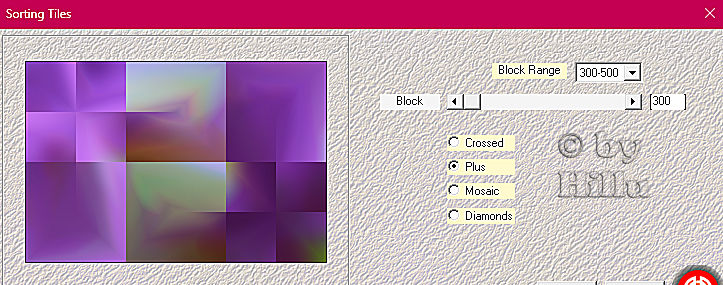












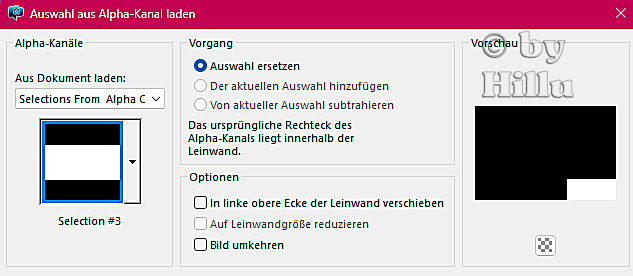


Keine Kommentare:
Kommentar veröffentlichen